Pour voir en permanence son icône dans la barre des tâches (en bas de l'écran), épinglez-le.
Voici la marche à suivre.
- Cliquez sur le menu Démarrer, en bas à gauche de l'écran.
- Cliquez sur Toutes les applications.
Ici, j'ai sélectionné le logiciel HP Scan and Capture ; il me permet de scanner des documents.
4. Faites un clic droit dessus puis choisissez Plus et enfin Épingler à la barre des tâches.
5. L'icône du logiciel apparait dans la barre des tâches. Vous n'aurez plus qu'à cliquer dessus à chaque fois que vous souhaiterez l'utiliser.


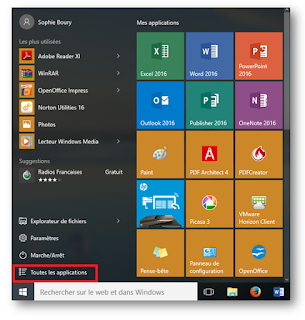

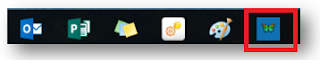
Aucun commentaire:
Enregistrer un commentaire